手机/平板的智慧生活App,添加华为智慧屏后有哪些功能
| 手机/平板的智慧生活App,添加华为智慧屏后有哪些功能 |
手机/平板使用华为智慧生活App添加华为智慧屏后,不仅可以使用手机遥控器控制智慧屏,还能镜像操控智慧屏、畅连通话等。
- 下载安装智慧生活App
手机/平板应用市场下载安装智慧生活App (具体方法参考:手机/平板如何下载智慧生活App),安装后登录华为帐号。
- 添加华为智慧屏
在手机/平板智慧生活App添加对应的智慧屏(具体方法参考:在智慧生活App中如何添加智慧屏)。
- 打开智慧屏卡片
在手机/平板智慧生活App的首页,打开对应的智慧屏卡片,选择功能页签,可以根据您的需求控制智慧屏。
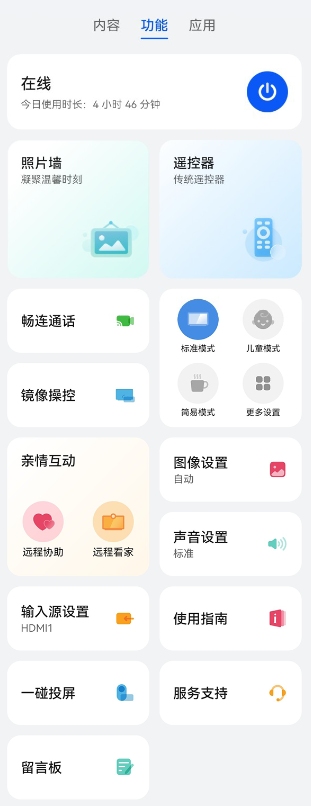
- iOS设备支持的功能略有差异,请以实际为准。
- 当智慧生活App显示智慧屏熄屏/关机/离线 时,部分功能无法使用。
功能 |
含义 |
|---|---|
智慧屏状态 |
一键控制智慧屏的亮屏、熄屏状态。
|
照片墙 |
将手机/平板的图片上传至智慧屏,上传后即可在智慧画框中的照片墙中查看。 如何使用智慧画框功能请参考:华为智慧屏如何使用智慧画框 |
遥控器 |
手机/平板秒变遥控器,控制智慧屏截图、快进/快退、音量调节等功能。 如何使用遥控器功能,请参考:如何将手机配置成华为智慧屏遥控器 |
模式切换 |
一键切换标准模式,儿童模式,简易模式。 |
畅连通话 |
一键呼叫智慧屏,您可以使用畅连通话功能给智慧屏打语音/视频电话。 如何使用畅连通话功能请参考:手机如何呼叫华为智慧屏 |
镜像操控 |
手机屏幕同步显示智慧屏屏幕画面,便于您在手机/平板上操控智慧屏。 如何使用镜像操控功能请参考:华为智慧屏如何使用手机镜像操控 |
亲情互动 |
|
图像设置 |
设置图像模式(自动,鲜艳,标准等)和调整屏幕亮度。 |
声音设置 |
设置音效模式(自动,标准,影院,音乐等)和智慧屏的声音输出。 |
输入源设置 |
切换输入源,同时可以设置开机后自动全屏观看和设置开机默认输入源。 |
一碰投屏 |
提供一碰投屏的相关指导和手机已绑定的智慧屏设备。 |
留言板 |
手机端使用智慧生活App给智慧屏留言。 如何使用留言板功能请参考:如何给华为智慧屏留言 |
使用指南 |
打开后可以查看智慧屏的使用指南。 |
服务支持 |
为您提供智慧屏相关的服务权益、精彩活动,问题排查等信息。 |




